浏览海图
使用说明
SuperMap iMaritimeEditor 提供了灵活且高效的海图浏览功能,帮助您快速实现导航、分析和管理任务。本页面将介绍如何浏览海图,及如何设置可见比例尺来进行显示控制。
加载海图到地图窗口
将海图加载到地图窗口是海图浏览的基础操作。SuperMap iMaritimeEditor 提供了两种方式来加载海图:
方式一:添加海图到新地图
- 在工作空间管理器中选中要浏览的海图分组。可以使用 shift 或 ctrl 键同时选中多个海图分组。
- 右键单击选中的海图分组,在弹出的右键菜单中选择添加到新地图按钮。此操作会新建一个地图窗口,并在其中显示整幅海图。
- 对于单个海图分组,可以通过双击直接打开并显示。
方式二:添加海图到当前地图
- 选中要浏览的海图数据集分组,可使用 shift 或 ctrl 键选中多个分组。
- 右键单击工作空间管理器中的海图分组,在弹出的右键菜单中选择添加到当前地图按钮。此功能允许在同一个地图窗口中追加显示多幅海图。
- 关于多幅海图的追加显示,详情请参考海陆一体化显示。
显示控制
对于加载到地图窗口中的海图图层,可以通过基础的显示控制设置来调整其显示效果。
设置图层属性
- 在图层管理器中单击需要设置属性的图层。在右键菜单中选择图层属性,界面右侧将弹出图层属性面板。
- 展开显示控制组,您可以在此对相关显示内容进行设置。
可见比例尺设置
以加载符合 S-100 标准的电子海图到地图窗口为例,如果海图未正常显示,通常是由于可见比例尺设置。以下为设置说明:
- 海图分组的可见比例尺:
- 符合 S-101、 S-127 和 S-131 标准的海图分组包含 DataCoverage 数据集,其中 maximumDisplayScale 和 minimumDisplayScale 字段分别表示最大和最小可见比例尺,控制分组数据的可见范围。目前,这些字段暂不支持直接修改。
- 当海图分组加载到地图后,每个分组将作为一个图层显示,其图层属性中的显示控制部分会展示默认的最大和最小可见比例尺值,这些值来源于 DataCoverage 数据集的上述字段。
- 图层的可见比例尺:
- 如果海图分组未在地图窗口中正常显示,请检查图层当前的比例尺是否在默认的可见比例尺区间内:
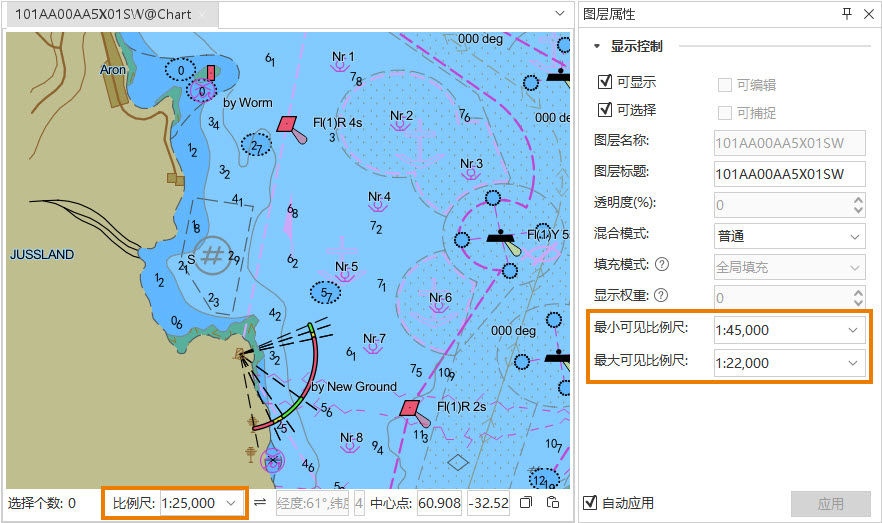
- 在图层属性面板中查看并调整可见比例尺。您可以通过缩放地图窗口至适当比例尺范围,使海图正常显示。
- 或直接修改图层的可见比例尺设置,并保存更改至工作空间中。需要注意的是,这种修改不会影响 DataCoverage 数据集的原始字段配置,但下次打开地图时,图层会根据您的新设置显示。
- 如果海图分组未在地图窗口中正常显示,请检查图层当前的比例尺是否在默认的可见比例尺区间内:
相关主题



